مەزمۇن جەدۋىلى
VLOOKUP ئىقتىدارى ئادەتتە Excel دىكى دائىرە ياكى جەدۋەل ئىچىدىكى ئېلېمېنتلارنى ئىزدەش ياكى تېپىش ئۈچۈن ئىشلىتىلىدۇ. بىز VLOOKUP ئىقتىدارىنى ئىشلىتىپ قىسمەن ماس كېلىدىغان ئېلېمېنتلارنى تاپالايمىز. بۇ خىل مەشغۇلاتنى قىلىشنىڭ بىر قانچە خىل ئۇسۇلى بار. بۇ ماقالىدە مەن Excel دىكى قىسمەن مۇسابىقىنىڭ VLOOKUP ئىقتىدارى بىلەن ھەر قانداق نەرسىنى تېپىشنىڭ 4 مۇۋاپىق ئۇسۇلىنى كۆرسىتىپ ئۆتىمەن.
مەشىق خىزمەت دەپتىرىنى چۈشۈرۈڭ
چۈشۈرەلەيسىز بىزنىڭ ئەمەلىي خىزمەت دەپتىرىمىز بۇ يەردىن ھەقسىز!
قىسمەن مۇسابىقىلەر ئۈچۈن VLOOKUP. xlsx1. يەككە ستوندىن قىسمەن / ئېنىق ماسلاشتۇرۇش ئۈچۈن Wildcard بىلەن VLOOKUP
پەرەز قىلايلى ، بىزدە ئىسمى ، <1 بولغان سېتىش ئۇچۇرلىرى بار> كىملىك ، قوشۇلغان ۋاقىت ، ۋە سېتىش .
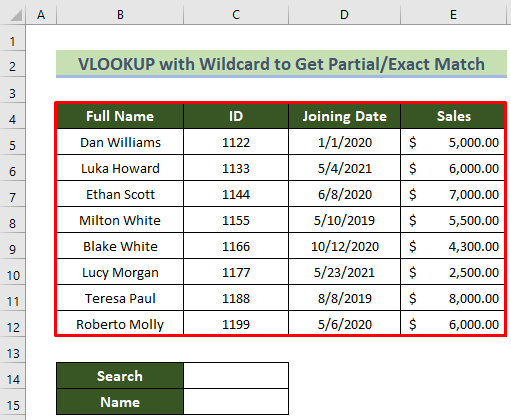
ھازىر ، بىز بۇ سانلىق مەلۇمات جەدۋىلىدىن قىسمەن كىرگۈزۈش ئارقىلىق ئىسىم ئىزدەيمىز. بۇ جەھەتتە ياۋا كارتا ئارقىلىق VLOOKUP ئىقتىدارىنى ئىشلىتەلەيسىز. بۇنى ئەمەلگە ئاشۇرۇش ئۈچۈن تۆۋەندىكى باسقۇچلارغا ئەگىشىڭ.
ps قەدەم باسقۇچلار: Enter كۇنۇپكىسىنى بېسىڭ. =VLOOKUP("*"&C14&"*",B5:E12,1,FALSE)
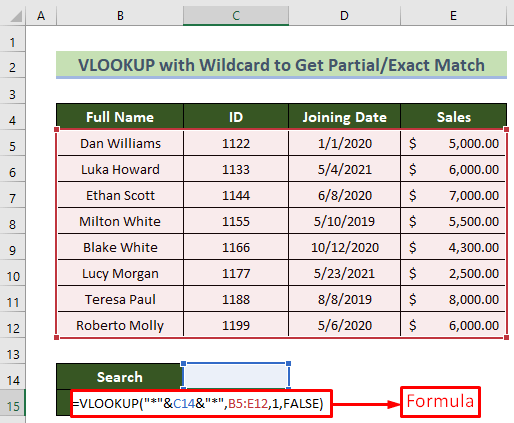
🔎 فورمۇلانىڭ پارچىلىنىشى:
- بىرىنچى تالاش-تارتىشتا «*» & amp; C14 & amp; ”*” ئىزدەش قىممىتى. . بۇ يەردە بىز ئىزدەش قىممىتىنى تەكشۈرۈش ئۈچۈن ياۋا كارتا ھەرپلىرىنى ئىشلىتىۋاتىمىز.
- B5: E12 بۇبىز قىممەتنى ئىزدەيدىغان دائىرە.
- 1 سانلىق مەلۇماتنى بىرىنچى ئىستوندىن چىقارماقچى بولغاندا ئىشلىتىلىدۇ. ئېنىق مۇسابىقىنى ئېنىقلاش ئۈچۈن. 16 <<> ياۋايى كارتا بىلەن ئىقتىدار.
- ئۇنىڭدىن كېيىن ، Enter كۇنۇپكىسىنى بېسىڭ.
- ئەگىشىڭ ، كاتەكچى C14 دىكى ئىزدەش رامكىسىغا ھەر قانداق ئاچقۇچلۇق سۆزنى كىرگۈزۈڭ ۋە Enter نى بېسىڭ.
بىرىنچى قىسمىدا بىز پەقەت بىرلا قىممەتنى چىقاردۇق. ھازىر بۇ يەردە قىسمەن ماسلاشتۇرۇلغان ئىزدەش سۆزىدىن ئىسىم ۋە سانلىق مەلۇماتقا قوشۇلۇش نى قايتۇرىمىز. بۇنى قىلىش ئۈچۈن تۆۋەندىكى باسقۇچلارغا ئەگىشىڭ.
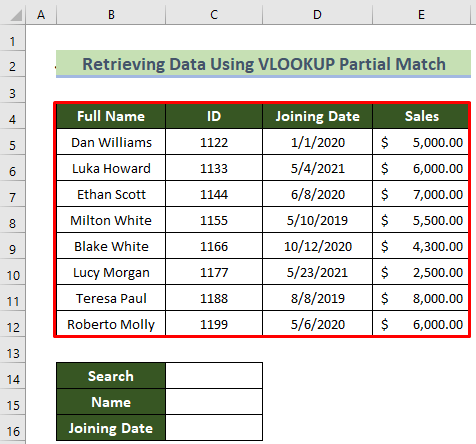
📌 قەدەم باسقۇچلار:
- ۋە تۆۋەندىكى فورمۇلانى قىستۇرۇڭ.
=VLOOKUP("*"&C14&"*",B5:E12,3,FALSE) بۇ فورمۇلا ئىلگىرىكىگە ئوخشايدۇ. پەقەت ئاساسلىق پەرقى شۇكى ، بىز بىرلەشتۈرۈش ۋاقتىنى 3-ئىستوندىن چىقارماقچى ، شۇڭلاشقا 3 نى ستون كۆرسەتكۈچى قىلىپ بېرىدۇ.
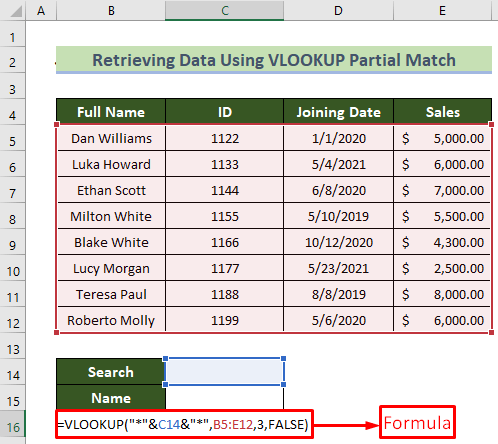
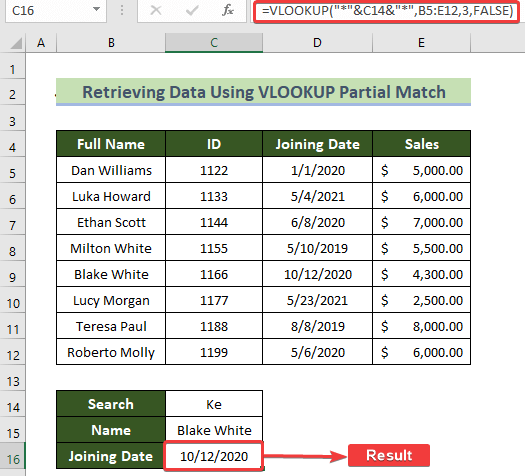
شۇنداق قىلىپ ، سىز VLOOKUP ئارقىلىق كۆپ ئىستون سانلىق مەلۇماتلىرىغا ئېرىشەلەيسىز.ئىقتىدار قىسمەن ماسلاشتۇرۇش ئارقىلىق.
تېخىمۇ كۆپ ئوقۇڭ: VLOOKUP
بىلەن سانلىق مەلۇماتلارنىڭ قىسمەن ماسلىشىشى ھازىرغا قەدەر ، بىز بېرىلگەن سانلىق مەلۇمات جەدۋىلىدىن پەقەت ئىسىم ۋە قوشۇلۇش ۋاقتىنىلا چىقاردۇق. ھازىر بۇ بۆلەكتە ماس كەلگەن ئىسىملارنىڭ سېتىلىشىنى بايقايمىز. بۇ نىشاننى ئەمەلگە ئاشۇرۇش ئۈچۈن تۆۋەندىكى باسقۇچلارغا ئەگىشىڭ.
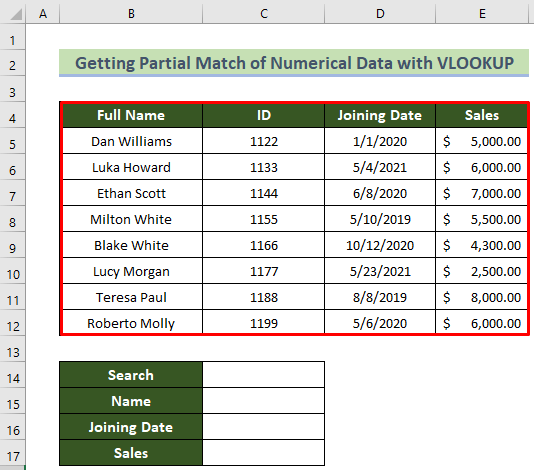
📌 باسقۇچ: ئەڭ دەسلەپتە كاتەكچى C17 نى چېكىپ ، تۆۋەندىكى فورمۇلانى قىستۇرۇڭ.
=VLOOKUP("*"&C14&"*",B5:E12,4,FALSE)
- ئەگىشىش كۇنۇپكىسىنى كىرگۈزۈڭ.
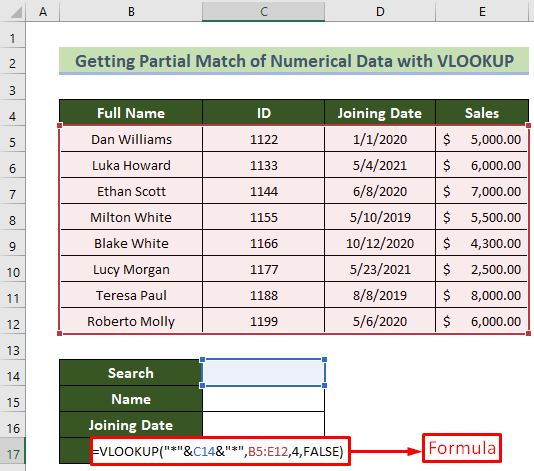
- بۇ ۋاقىتتا كىرىڭ كاتەكچىسى C14 دىكى ئىزدەش رامكىسىدىكى ھەر قانداق ھالقىلىق سۆز Enter كۇنۇپكىسىنى بېسىڭ.
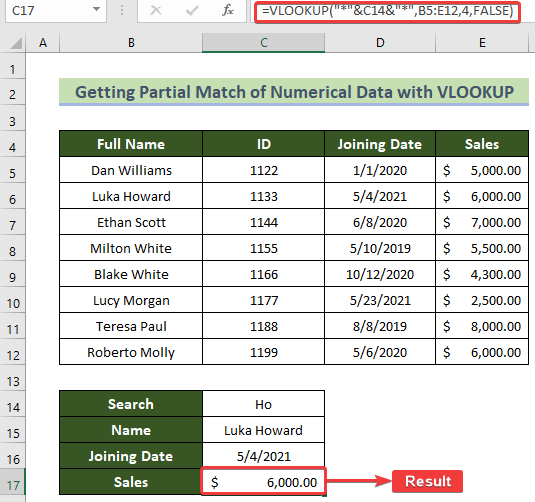
نەتىجىدە ، سىز سانلىق قىممەتنى ئۆز ئىچىگە ئالغان قىسمەن ماس كېلىدىغان كۆپ خىل قىممەتلەرنى ئىزدەيدۇ.
تېخىمۇ كۆپ ئوقۇڭ: > مۇشۇنىڭغا ئوخشاش ئوقۇش
- VLOOKUP ئىشلىمەيدۇ (8 سەۋەب & amp; ھەل قىلىش چارىسى)
- Excel LOOKUP vs VLOOKUP: 3 مىساللار
- Excel دىكى Wildcard ئارقىلىق VLOOKUP نى قانداق ئىجرا قىلىش (2 خىل ئۇسۇل)
- Excel VLOOKUP كۆپ قايتۇرۇشقىممەت تىك ھالەتتە
- VBA VLOOKUP ئارقىلىق Excel دىكى باشقا خىزمەت جەدۋىلىدىن قىممەت تېپىش
4. قىسمەن مۇسابىقە ۋە شەرتلەر ئۈچۈن VLOOKUP ئارقىلىق سانلىق مەلۇمات ئىزدەش
ھازىر ، قىسمەن مۇسابىقە ۋە شەرتلەر ئۈچۈن VLOOKUP ئارقىلىق قانداق ئۇچۇرلارنى ئىزدەيدىغانلىقىمىزنى كۆرۈپ باقايلى. ئوخشاش سانلىق مەلۇمات جەدۋىلىنى ئوخشاش ئىشلىتىمىز. بىزنىڭ ۋەزىپىمىز كىرگۈزۈلگەن ئاچقۇچلۇق سۆز ماس كېلىدىغان ئىسىمنىڭ سېتىلىش مىقدارىنىڭ يۇقىرى ياكى ئەمەسلىكىنى تەكشۈرۈش. بۇ جەھەتتە سىز MAX ئىقتىدارىنى ئىشلىتىپ ئەڭ يۇقىرى سېتىشقا ئېرىشەلەيسىز. ئەگەر ماسلاشتۇرۇلغان ئاچقۇچلۇق سۆز نامىنىڭ سېتىلىش مىقدارى ئەڭ يۇقىرى بولسا ، ئۇ ھەئە بېسىپ چىقىرىدۇ ، بولمىسا ياق. بۇنى قىلىش ئۈچۈن تۆۋەندىكى باسقۇچلارغا ئەگىشىڭ> ئاچقۇچ. =IF(VLOOKUP(C15,B5:E12,4)>=E15,"Yes","No")
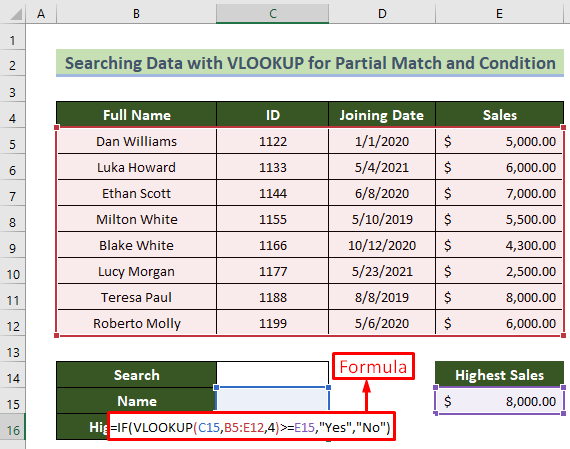
فورمۇلا پارچىلىنىش:
- VLOOKUP (C15, B5: E12,4) & gt; = E15, بۇ IF نىڭ لوگىكىلىق شەرتى بۇ يەردە. بىز بۇ يەردە كىرگۈزۈلگەن ئىسىمنىڭ سېتىلىش مىقدارى ئەڭ يۇقىرى ياكى ئەمەسلىكىنى تەكشۈرۈۋاتىمىز. ياق ".
- ئۇنىڭدىن كېيىن ، كاتەكچى C14 دىكى ئىزدەش رامكىسىغا ھەر قانداق ئاچقۇچلۇق سۆزنى كىرگۈزۈڭ ۋە Enter كۇنۇپكىسىنى بېسىڭ.
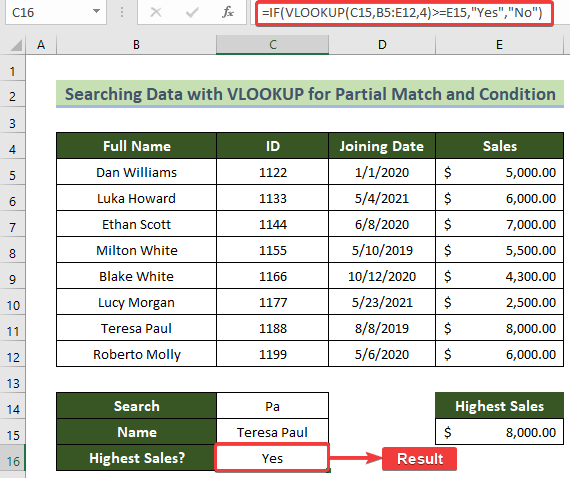
نەتىجىدە ، شەرتلىك جاۋابنى تاپالايسىز كاتەكچە C16 VLOOKUP ئىقتىدارى نىڭ قىسمەن ماسلىشىشى بىلەن.
تېخىمۇ كۆپ ئوقۇڭ: Excel
Excel VLOOKUP قىسمەن مۇسابىقىدە ئىشلىمەيدۇ: سەۋەبى نېمە؟
قىسمەن ماس كېلىدىغان VLOOKUP ئىقتىدارى بەزىدە مۇرەككەپ ۋەزىپە. شۇڭا ، سىز بىر قانچە سەۋەبلەر تۈپەيلىدىن خاتالىق تېپىشىڭىز ياكى كۆڭۈلدىكىدەك نەتىجىگە ئېرىشەلمەسلىكىڭىز مۇمكىن. VLOOKUP قىسمەن مۇسابىقىنىڭ ئىشلىمەسلىكىدىكى ئاساسلىق سەۋەبلەر تۆۋەندىكىدەك كۆرسىتىلدى.
- ئەگەر ياۋا كارتا خاراكتېرى خاتا ئورۇنلاشتۇرۇلغان بولسا. سان VLOOKUP ئىقتىدارىنىڭ ئىچىدە نامۇۋاپىق.
- ئەگەر مەنبە سانلىق مەلۇمات ئىزدەش رايونىدا ئىزدەش قىممىتى مەۋجۇت بولمىسا ، سىز # N / A خاتالىقىغا ئېرىشىسىز.
- ئەگەر ئىزدەش قىممىتى ياكى مەنبە دائىرىسى ئىچىدە قوشۇمچە بوشلۇق ياكى زۆرۈر بولمىغان ھەرپلەر بولسا. نەتىجە.
INDEX-MATCH: Excel دىكى قىسمەن مۇسابىقىنىڭ VLOOKUP نىڭ ئورنى Excel دا ، يەنى INDEX ئىقتىدارى . بىز INDEX ۋە MATCH فۇنكىسىيەسىنىڭ فورمۇلا بىرىكمىسى ئارقىلىق قىسمەن مۇسابىقىگە كىرىش ئارقىلىق ئاسانلا ھەر قانداق نەرسىنى تاپالايمىز.
بۇ ۋاقىتتا ، ئىزدەش ئارقىلىق تولۇق ئىسىمنى تاپالايمىز. INDEX ۋە ئاچقۇچلۇق سۆزلەر ئۈچۈن MATCH ئىقتىدارلىرى. بۇ نىشاننى ئەمەلگە ئاشۇرۇش ئۈچۈن تۆۋەندىكى باسقۇچلارنى بېسىپ ئۆتۈڭ.
📌 قەدەم باسقۇچلار: Enter كۇنۇپكىسىنى بېسىڭ. =INDEX($B$5:$B$12,MATCH("*"&C14&"*",$B$5:$B$12,0))
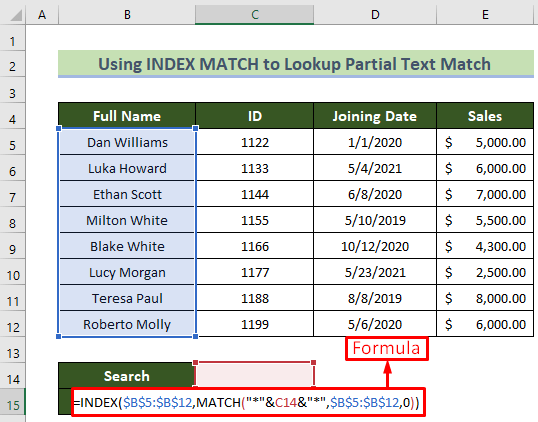
🔎 فورمۇلانىڭ پارچىلىنىشى:
- ئالدى بىلەن ، ئىچكى ئىقتىدارنى كۆرۈپ باقايلى ، يەنى ماس . بىرىنچى تالاش-تارتىشتا “*” & amp; C14 & amp; ”*” بۇ مودېل ئىستونىدىكى قىسمەن تېكىستلىرىمىز بىلەن سانلىق مەلۇماتقا ماس كېلىدۇ. $ B $ 5: $ B $ 12 بۇ مودېل ئىستون دائىرىسى. 0 ئېنىق مۇسابىقىنى ئېنىقلاشقا ئىشلىتىلىدۇ.
- ئۇنىڭدىن كېيىن ، INDEX ئىقتىدار ، $ B $ 5: $ B $ 12 كۆرسەتكۈچنى تاپالايدىغان دائىرە. MATCH سانلىق مەلۇماتنىڭ قايتىش نەتىجىسى رەت نومۇرى دەپ قارىلىدۇ.
- ئۇنىڭدىن كېيىن ، ئىزدەش رامكىسىغا كاتەكچى C14 <2 دىكى ھەر قانداق ھالقىلىق سۆزنى كىرگۈزۈڭ> ۋە Enter كۇنۇپكىسىنى بېسىڭ. INDEX-MATCH بىرلەشتۈرۈش.
تېخىمۇ كۆپ ئوقۇڭ:
شۇڭا ، بۇ ماقالىدە Excel دىكى قىسمەن مۇسابىقە ئۈچۈن VLOOKUP فۇنكسىيەسى نى ئىشلىتىشنىڭ 4 خىل مۇۋاپىق ئۇسۇلىنى كۆرسەتتىم. ھەقسىز خىزمەت دەپتىرىمىزنى چۈشۈرۈپ مەشىق قىلالايسىز. بۇ ماقالىنى پايدىلىق ۋە مەزمۇنلۇق تېپىشىڭىزنى ئۈمىد قىلىمەن. باشقا سوئاللىرىڭىز ۋە تەۋسىيەلىرىڭىز بولسا ، بۇ يەرگە باھا بېرىپ قويۇڭ.
ھەمدە ، ExcelWIKI نى زىيارەت قىلىڭ Excel ھەققىدە تېخىمۇ كۆپ نەرسىلەرنى بىلىش ئۈچۈن! خەيرلىك كۈن! رەھمەت سىزگە!

